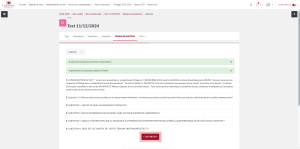Que recherchez-vous ?
Un contenu sur ce site
Une personne sur l'annuaire
Une formation sur le catalogue
Un contenu sur ce site
Une personne sur l'annuaire
Une formation sur le catalogue
L’onglet Test permet, dans un premier temps, d’ajouter des questions, puis de prévisualiser le test.
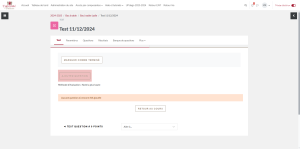
En effet, après avoir ajouté vos premières questions, l’ergonomie de la page « Test » change, vous pouvez alors prévisualiser votre questionnaire :
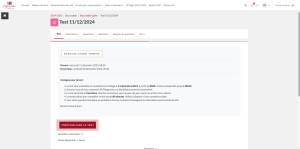
Prévisualisation d’un test :
Lors de la prévisualisation, vous obtenez une vue étudiante de votre test. Cela vous permet de vérifier l’ergonomie, la notation, ainsi que la pagination, et d’apporter les modifications nécessaires si besoin.
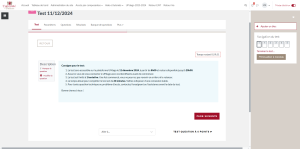
L’onglet « Paramètres » permet de faire des changements sur le paramétrage de l’activité Test :

L’onglet « Questions » permet de d’ajouter et de gérer les questions dans votre activité test :
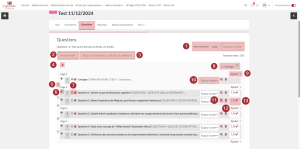
1. Note maximale : Correspond à la note la plus haute que peut obtenir l’étudiant. Par exemple, si le total des points des questions est de 20 (20 questions valant 1 point chacune), la plateforme adaptera le calcul en fonction de la note maximale définie. Dans l’illustration, cette note maximale est fixée à 10.
2. Repaginer : Permet de définir le nombre de questions par page dans le test.
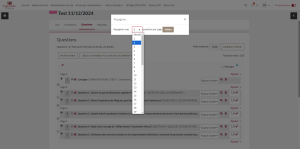
3. Sélectionner plusieurs éléments : Permet de supprimer plusieurs questions simultanément.
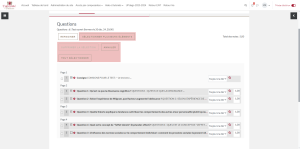
4. Symbole du crayon : Donne la possibilité de renommer le test.
5. Saut de page : Insère un saut de page entre les questions.
6. Déplacer : Permet de déplacer une question à un autre emplacement.
7. Modification d’une question : Donne accès aux outils pour modifier les paramètres d’une question.
8. Mélanger : Permet de mélanger les questions afin que les étudiants n’aient pas le même ordre de questions pendant l’examen.
9. Ajouter : Permet d’ajouter une question au test.
10. Choix de la version d’une question : Permet de sélectionner une version spécifique d’une question.
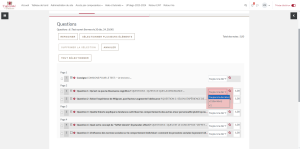
11. Prévisualisation de la question : Ouvre une fenêtre permettant de prévisualiser une question et ses paramètres.
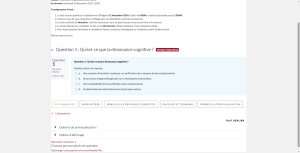
12. Symbole de la poubelle : Permet de supprimer une question.
13. Deuxième symbole du crayon : Offre la possibilité de modifier le nombre de points attribués à une question.
Après avoir paramétré votre activité Test, vous pouvez créer vos questions en suivant ces étapes :

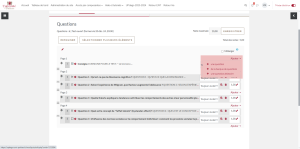
Les types de questions
Pour les exemples de ce tutoriel, nous allons utiliser le type de question « Choix multiple ».
Une question :
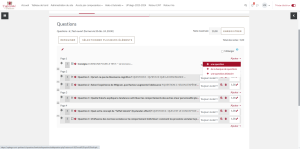
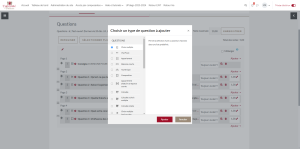
Une fenêtre s’ouvre avec les options suivantes :
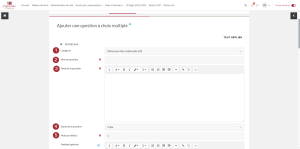
1. Catégorie : Définissez où sera stockée votre question.
2. Nom de la question.
3. Texte de la question : Saisissez l’intitulé.
4. Statut de la question :
5. Note par défaut : Points attribués à la question.
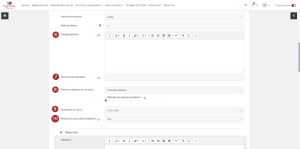
6. Feedback général : Fournit une explication commune à tous les étudiants après leur réponse.
7. Numéro d’identification : Unique par catégorie, souvent laissé vide.
8. Une ou plusieurs réponses : Indiquez si une ou plusieurs réponses sont possibles.
9. Numéroter les choix : Choisissez d’énumérer les réponses aux questions par des chiffres, lettres…
10. Afficher les instructions standards : Par exemple, « Sélectionner une ou plusieurs options ».
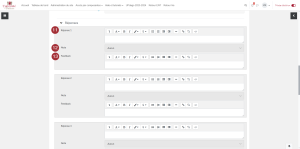
11. Réponse : Définissez les réponses correctes ou incorrectes.
12. Note : Attribuez un pourcentage pour chaque réponse (les notes négatives ne sont pas recommandées).
13. Feedback spécifique : Fournissez un retour pour chaque réponse.
Feedback combiné : Permet de commenter les réponses correctes, partiellement correctes ou incorrectes :
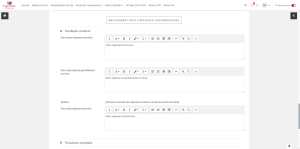
Tentatives multiples:
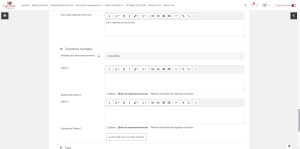
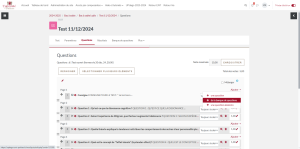
Dans la fenêtre qui s’ouvre :

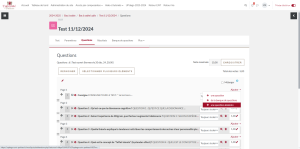
Dans la fenêtre :
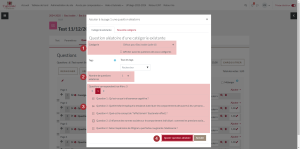
Pour utiliser la banque de questions :
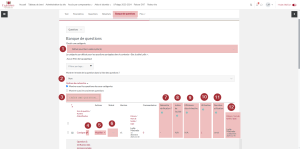
Pour créer une question dans la banque de questions :
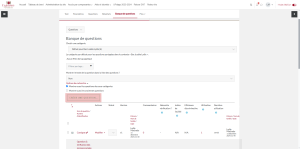
Dans la banque de questions :

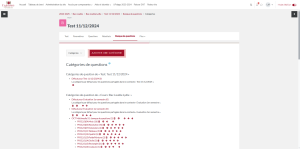
Vous pouvez alors :
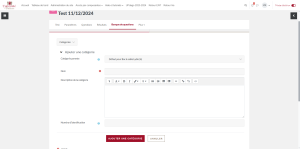
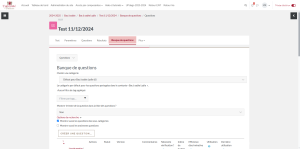
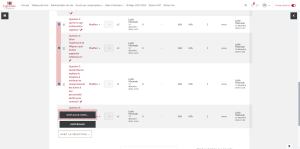

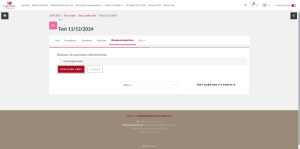
Dans la banque de questions que vous souhaitez réutiliser ou/et exporter :
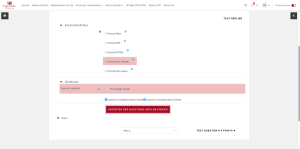
Votre fichier se télécharge localement, sur votre ordinateur (capture d’écran sur Google Chrome) :
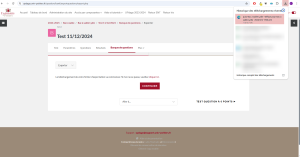
Dans le menu déroulant de la banque de questions du cours dans lequel vous souhaitez utiliser les questions :
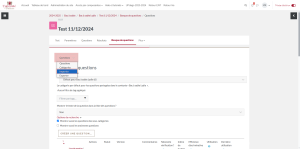
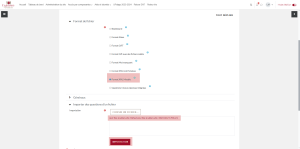
Un récapitulatif vous permet de connaître les questions qui ont été importées dans votre catégorie :